In questo articolo
Come fare un Bilancio familiare e gestire la contabilità di casa | Cash Manager (Gratuito)

Software Contabilità gratuito. Con Banana Contabilità imparerai a risparmiare e a gestire la contabilità familiare in maniera semplice. Il software è simile a Excel, ma in più ti permetterà di creare facilmente il tuo budget ed ottenere immediatamente il tuo bilancio familiare. Inizia subito inserendo gli importi nel modello già pronto con i conti descrittivi. Anche se non sei un esperto potrai gestire facilmente i tuoi conti. Se sbagli, non preoccuparti, potrai modificare il tuo file in qualsiasi momento.
Apri in Banana WebApp
Prova Banana Contabilità Plus sul tuo browser senza alcuna installazione. Personalizza il modello, inserisci le registrazioni e salva il file sul tuo computer.
Apri il modello in Banana WebApp Apri il tutorial in Banana WebAppDocumentazione del modello
Creare un budget familiare con Banana Contabilità è come crearlo con Excel, ma più veloce, più sicuro e completamente gratuito. Grazie al modello con i conti già pronti, inizi subito, devi solo inserire i dati.
Crei rapidamente delle previsioni e vedi dove puoi risparmiare e quali pagamenti puoi rimandare. Registri rapidamente le tue entrate, le tue spese e sai subito se sei nel budget e se riuscirai a pagare le fatture a fine mese. Non preoccuparti, non hai bisogno di conoscenze contabili per iniziare a gestire i tuoi conti con Banana Contabilità, e una volta che avrai il controllo sulle tue finanze, penserai alla fine del mese con più serenità e meno tensione.
Il modello è predisposto con tutte le entrate e uscite di preventivo tipiche una famiglia, per cui devi solo inserire gli importi e subito ottieni le previsioni. Abbiamo anche preparata questa guida per aiutarti a fare il budget familiare e risolvere i tuoi problemi finanziari. Se la segui in dettaglio ce la farai, perché puoi sempre modificare e correggere, quindi è facile aggiornare le tue previsioni e ottenere il meglio dal tuo denaro e metterne da parte il più possibile.
Ecco come in pochi passi riuscirai a migliorare la tua situazione finanziaria:

Soltanto seguendo tutte e tre le fasi imparerai a gestire le tue finanze al meglio e raggiungere il massimo del successo. Richiederà un po’ di impegno all’inizio, ma una volta capito il meccanismo proseguirai davvero in scioltezza!
Sei pronto? Inizia da qui!
Crea il tuo file
- Apri il modello con la WebApp di Banana Contabilità
- Con il comando File > Proprietà file imposta il periodo, il cognome della famiglia e la moneta di base (puoi fare il budget e la contabilità in qualsiasi moneta desideri).
- Con il comando File > Salva con nome, salvi il file. È utile indicare nel nome del file, il cognome della famiglia e l'anno. Per esempio "famiglia-Rossi-20xx.ac2".
ATTENZIONE: se chiuderai il browser senza salvare, perderai il tuo file. Salva sempre il file sul tuo computer.
Per riaprire il file salvato clicca su File > Apri.
Adatta le tabelle conti e categorie
Prima di creare il proprio budget devi adattare velocemente il conto e le categorie alle tue esigenze specifiche.
Tabella conti
Nella tabella Conti è presente unicamente il conto Liquidità, ovvero la disponibilità in tuo possesso. Puoi personalizzarlo cambiando il numero di conto, la descrizione e il saldo d'apertura.
Tabella categorie
La tabella Categorie contiene le categorie d'entrata e d'uscita, delle quali puoi vedere in qualsiasi momento i saldi aggiornati. Sono presenti anche i Centri di costo che servono a conoscere l'entità delle spese e delle entrate per ogni membro della famiglia in dettaglio.
Le categorie sono suddivise seguendo la stessa struttura spiegata in dettaglio nel paragrafo Pianifica:
- Entrate
- Uscite fisse
- Uscite variabili
Anche le categorie e i centri di costo puoi modificarli aggiungendo nuove voci, cambiando il numero di categoria, modificando l'ordine e cancellando le righe che non ti servono.
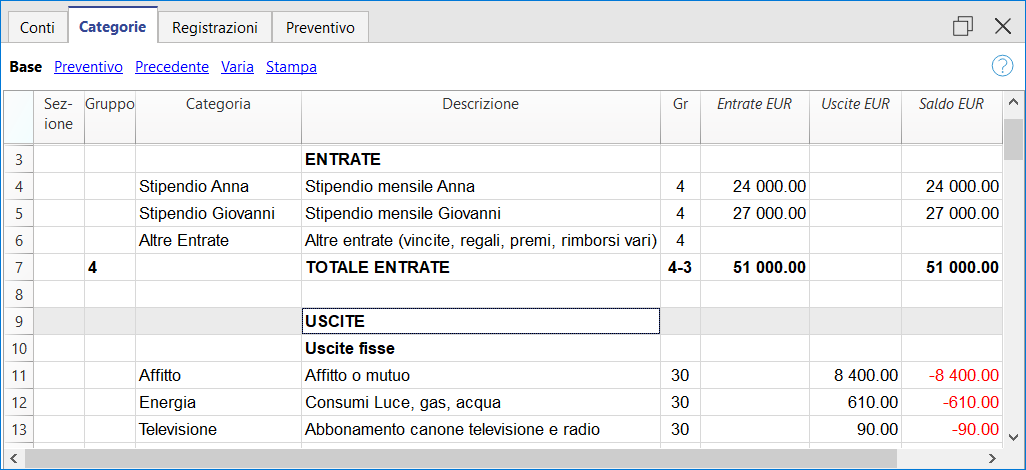
Crea il tuo budget
Inserisci le previsioni di spesa e entrata
Adesso è il momento della fase di pianificazione, devi inserire le spese e le entrate previste: vai nella tabella Preventivo. La creazione del budget è davvero facile, devi soltanto inserire gli importi delle entrate e delle uscite che prevedi di avere durante l’anno, attribuendogli una categoria di spesa.
- Nel modello trovi già delle righe per le diverse spese, che puoi completare con i tuoi importi
- Le operazioni ripetitive le inserisci una volta sola, indicando il codice Ripeti
Se sbagli puoi sempre correggere, così sei certo che riuscirai a fare la tua previsione perfetta!
Per creare correttamente il preventivo, segui tre semplici passaggi:
- Inserisci le entrate
- Inserisci le uscite fisse
- Inserisci le uscite variabili o extra
Per maggiori informazioni tecniche, consulta la pagina di documentazione della Tabella preventivo.
Inserisci le entrate
Inizia pensando a tutte le entrate fisse che hai e al loro importo. Lo stipendio è l'entrata principale, ma ce ne possono essere anche altre a dipendenza del tuo lavoro e delle tue sostanze.
Le entrate possono comprendere:
- Stipendio
- Rendite immobiliari
- Assegni di mantenimento
- Interessi bancari e postali
Consiglio: fai affidamento solo sulle entrate certe.
Inserisci le uscite fisse
Adesso è il momento di pensare a tutte le spese fisse. Questa tipologia di uscite comprende sia spese annuali che spese mensili e per stimarle puoi basarti su quelle dell’anno precedente. Per le spese che variano leggermente da periodo a periodo puoi fare una stima media, arrotondando verso l’alto l’importo per essere più prudente. È meglio fare una previsione non precisa ad inizio anno, e poi assestarla, che ritrovarsi con delle sorprese di spese maggiori.
Ad esempio per inserire la spesa dell'affitto mensile devi inserire la data d'inizio (di solito l'inizio dell'anno), la ripetizione (ogni quanto si ripete questa spesa), la descrizione, l'importo nella colonna uscite e la categoria della spesa.
Nel modello trovi già degli esempi di uscite fisse che potrai comodamente modificare ed eliminare, in base alle tue necessità. Potrai comunque inserire nuove voci.
Le spese fisse possono comprendere:
- Affitto o ipoteca per l’abitazione
- Imposte e tasse
- Assicurazioni
- Spese sanitarie (cassa malati)
- Canone televisione
- Luce, acqua e gas
- Generi alimentari
- Trasporti (carburante, abbonamento mezzi pubblici)
- Spese per la cura della persona (igiene personale, igiene della casa)
- Spese per istruzione (tasse universitarie, libri scolastici, abbonamento quotidiano)
Inserisci le uscite variabili o extra
Ora fai la stessa cosa, ma pensando a tutte quelle spese non di prima necessità (che possiamo anche chiamare spese extra), le quali solitamente sono variabili durante l'arco dell'anno.
Le spese variabili possono comprendere:
- Vacanze
- Pasti e bevande in ristoranti e bar
- Cinema, teatro e spettacoli
- Shopping
- Regali vari
- Guasti in casa
- Riparazioni auto
- Hobby
- Sigarette
Anche in questo caso devi fare una stima presunta di tutte le uscite extra, pensando a quante volte sostieni ogni singola spesa e ovviamente il suo ammontare.
Consigli:
- Per ogni spesa extra stabilisci un tetto mensile, ovvero una cifra massima che non devi superare mensilmente. Rispettarlo ti permetterà di tener la spesa sotto controllo.
- Le spese impreviste, come le riparazioni dell’auto e i guasti in casa, stimale annualmente, dividile per 12 e riporta mensilmente questa cifra ottenuta.
Visualizza la previsione per ogni mese
Un'azione spesso sottovalutata è quella del controllo delle uscite e delle entrate preventivate, per determinare fin da subito come stai gestendo i tuoi soldi.
Per fare questa visualizzazione è molto facile: basta che vai in Report > Rendiconto abbellito con gruppi, e dalla lista che appare scegli il report Previsione mensile (è il report più importante da consultare in questa situazione). Premi OK per visualizzare il report. Il programma ti mostra per tutti i mesi e per l'anno:
- Lo stato della liquidità
- Il totale delle entrate e uscite
- Il surplus o deficit del mese

Oltre alla Previsione mensile, sempre in Report > Rendiconto abbellito con gruppi, puoi visualizzare liberamente report annuali, trimestrali e su 4 anni, oppure creare il tuo report personalizzato.
Migliora la tua situazione finanziaria
Sicuramente l’obiettivo che vuoi raggiungere è quello di risparmiare il più possibile. Controlla dunque la voce Variazione liquidità (evidenziata in rosso nell’immagine qui sopra) e assicurati che hai un valore positivo, soprattutto alla fine dell’anno. In questo caso significa che stai generando dei risparmi, ed è un bene!
Contrariamente, se le uscite sono maggiori delle entrate, significa che fino adesso stai gestendo male i tuoi soldi. Analizza la situazione e apporta le modifiche alle previsioni. Cliccando sul bottone Aggiorna, il programma ricalcolerà la previsione tenendo conto dei cambiamenti apportati.
- Guarda se hai dei mesi con un deficit
- Controlla se ci sono mesi in cui la liquidità va in negativo (significa che si ha un problema)
- Verifica quali sono le spese che influiscono su questo deficit
- Puoi apportare miglioramenti:
- Eliminando spese che non sono essenziali
- Riducendo le spese
- Spostando la spesa più avanti nel tempo
- Verificando se hai la possibilità di aumentare le entrate
Inserisci le registrazioni
Con il preventivo sott’occhio, compreso di “obiettivo risparmio”, puoi cominciare la fase di esecuzione, ovvero a registrare i vari movimenti giornalieri di soldi e confrontarli di volta in volta proprio con i valori previsti.
I movimenti giornalieri vanno inseriti nella Tabella registrazioni. Per fare una registrazione devi inserire la data, la descrizione, l'importo in entrata o in uscita e la rispettiva categoria, proprio come hai fatto per la previsione poco fa. Facile, vero?
Per ogni spesa puoi anche inserire nella colonna CC1 anche la sigla del centro di costo (membro della famiglia), così si aggiorna l'ammontare di spesa per ogni membro della famiglia.
Visualizza i movimenti con le schede conto
Mano mano che registrerai i movimenti, potrà esserti utile controllare come si è evoluta nel tempo una determinata categoria di spesa o il conto della liquidità. Per fare ciò puoi consultare la Scheda conto interessata.
Ad esempio selezionando la scheda conto della Liquidità si ha un riassunto di tutti i suoi movimenti. Cliccando inoltre in basso sull’opzione del grafico, hai una visione ancora più immediata dell’andamento del conto.
Consiglio: controlla almeno una volta al mese il conto Liquidità per sapere all'istante il suo andamento e confrontarlo con i mesi che passano.

Controlla la differenza tra saldo e preventivo
Per un maggior controllo sul tuo andamento, puoi andare nella tabella Categorie e guardare la colonna Diff.Preventivo, la quale ti indica, per ogni categoria, la differenza tra i saldi reali e i valori che avevi preventivato. In questo modo hai un indicatore in più per capire se stai seguendo bene il budget e per prendere meglio delle decisioni.

Confronta la previsione con il rendiconto
Durante l'anno puoi in qualsiasi momento confrontare la tua situazione attuale con il preventivo, per capire se e dove stai spendendo maggiormente, in modo tale da adattare le tue abitudini d’acquisto per risparmiare di più! Alla fine dell'anno potrai fare il confronto definitivo tra il resoconto reale e il preventivo d'inizio anno per vedere se sei riuscito ad ottenere il risparmio desiderato.
Visualizza il report di confronto dal menu Report > Rendiconto abbellito con gruppi > Rendiconto annuale e confronto previsione.
Anche in questo caso, se vuoi avere una visione più precisa e mirata, puoi creare dei report con la suddivisione mensile, che comprendono anche la differenza tra saldo e preventivo di ogni mese. Questo ti permette di avere una visualizzazione panoramica dei mesi in cui hai avuto più difficoltà finanziarie e di quelli dove invece hai risparmiato maggiormente.
Arrivato a fine anno dovrai adesso ripianificare quello successivo creando una nuova previsione, esattamente con la stessa procedura seguita fin qui. Un nuovo obiettivo di risparmio ti aspetta!
Prova il metodo entrate / uscite
Ti stai trovando bene con il sistema Libro Cassa, ma hai la necessità di gestire più conti, come il conto bancario o postale, oppure vuoi gestire un piano d’investimenti? Puoi passare allora alla tipologia di contabilità Entrate/Uscite: è più completa e funziona allo stesso modo del Libro Cassa! Inoltre il tuo file creato con il Libro Cassa può essere comodamente convertito nella tipologia Entrate/Uscite, così riprendi il lavoro da dove lo avevi lasciato.
Pagina del Modello Entrate/Uscite per il Budget familiare
Per il sistema Entrate/Uscite avrai il limite di 70 registrazioni e 20 righe per il preventivo, ma se desideri superare questo limite e usare Banana Contabilità illimitatamente, puoi acquistare una licenza ed esplorare tutte le tipologie di contabilità.
Anteprima modello
Famiglia Rossi
| Gruppo | Conto | Descrizione | Somma in |
|---|---|---|---|
| Liquidità | Disponibilità finanziaria | ||
| Gruppo | Categoria | Descrizione | Somma in |
|---|---|---|---|
| BUDGET FAMILIARE | |||
| ENTRATE | |||
| Stipendio Anna | Stipendio mensile Anna | 4 | |
| Stipendio Giovanni | Stipendio mensile Giovanni | 4 | |
| Altre Entrate | Altre entrate (vincite, regali, premi, rimborsi vari) | 4 | |
| 4 | TOTALE ENTRATE | 4-3 | |
| USCITE | |||
| Uscite fisse | 30 | ||
| Affitto | Affitto o mutuo | 30 | |
| Energia | Consumi Luce, gas, acqua | 30 | |
| Televisione | Abbonamento canone televisione e radio | 30 | |
| Assicurazionea auto | Assicurazione auto e bollo | 30 | |
| Leasing auto | Leasing auto | 30 | |
| Assicurazione Malattia | Assicurazione malattia | 30 | |
| Telefono e internet | Abbonamento mensile telefono e internet | 30 | |
| Assicurazione economia | Assicurazioni economia domestica | 30 | |
| Quotidiano | Abbonamento annuale quotidiano | 30 | |
| 30 | Totale uscite fisse | 3 | |
| Variabili Sopravvivenza | 32 | ||
| Alimentari | Acquisto alimentari | 32 | |
| Igiene | Prodotti igiene personale | 32 | |
| Pulizie | Prodotti igiene casa | 32 | |
| Abbigliamento | Vestiario, scarpe, ecc.. | 32 | |
| Spese mediche | Spese mediche | 32 | |
| Farmacia | Farmacia | 32 | |
| Tasse | Tasse (imposte comunali, tasse amministrative, varie) | 32 | |
| Viaggi | Benzina, autostrada, treno, bus | 32 | |
| Parrucchiere | Parrucchiere | 32 | |
| Animali domestici | Animali domestici (cibo, spese veterinario, toilettatura) | 32 | |
| Scuola | Tasse scolastiche | 32 | |
| 32 | Totale uscite per sopravvivenza | 3 | |
| Variabili Optional | 34 | ||
| Ristoranti | Bar, ristoranti, take away | 34 | |
| Discoteca | Uscite in discoteca | 34 | |
| Sigarette | Sigarette | 34 | |
| Estetista | Estetista | 34 | |
| Palestra | Abbonamento annuale palestra | 34 | |
| Shopping | Shopping | 34 | |
| Cosmetici | Cosmetici | 34 | |
| 34 | Totale uscite per optional | 3 | |
| Variabili Cultura | 36 | ||
| Cinema | Uscite al cinema | 36 | |
| Musica | Concerti, dischi, carte prepagate per brani digitali | 36 | |
| Teatro | Uscite al teatro | 36 | |
| Spettacoli | Circo, eventi sportivi, ecc. | 36 | |
| Libri | Libri, giornali e riviste di categoria | 36 | |
| 36 | Totale uscite per cultura | 3 | |
| Variabili Extra | 38 | ||
| Vacanze | Vacanze (Hotel, agriturismi, B&B) | 38 | |
| Regali | Regali (compleanni, Natale, eventi vari) | 38 | |
| Riparazioni Domestiche | Riparazioni varie domestiche (lavatrice, lavastoviglie, idraulica, elettricista) | 38 | |
| Riparazioni auto | Riparazioni auto | 38 | |
| Arredamento | Oggetti per la casa (mobili, utensili, biancheria ...) | 38 | |
| Collaboratrice domestica | Babysitter e collaboratrici domestiche occasionali | 38 | |
| 38 | Totale per uscite extra | 3 | |
| 3 | TOTALE USCITE | 4-3 | |
| 4-3 | RISULTATO | 00 | |
| Investimenti e prestiti | 1-2 | ||
| Aumento prestiti | Aumento dei prestiti | 1-2 | |
| Rimborso prestiti | Rimborso dei prestiti | 1-2 | |
| Vendita sostanza | Vendita di sostanza | 1-2 | |
| Acquisto sostanza | Acquisto sostanza | 1-2 | |
| 1-2 | TOTALE INVESTIMENTI E PRESTITI | 00 | |
| 00 | VARIAZIONE LIQUIDITÀ | ||
| Centri di costo | TCC | ||
| .Anna | Spese Anna | TCC | |
| .Giovanni | Spese Giovanni | TCC | |
| .Sara | Spese Sara | TCC | |
| TCC | Totale Centri di Costo | ||




